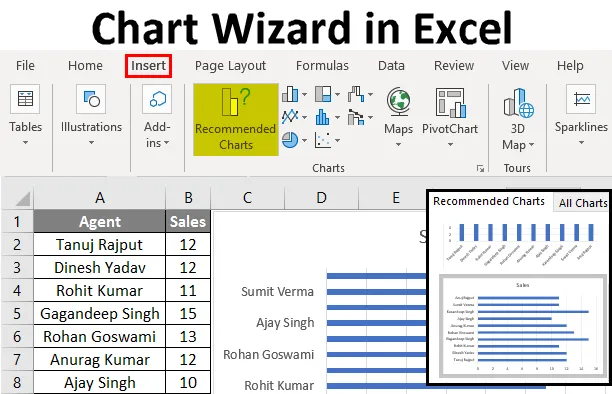
Kartveiviser i Excel (innholdsfortegnelse)
- Chart Wizard i Excel
- Hvordan bruke en kartveiviser i Excel?
Chart Wizard i Excel
Chart wizard er en veldig nyttig metode for å representere datatabellen på en veldig enkel og forståelsesfull måte ved å bruke et diagram. Det er også den beste datavisualiseringsmetoden som påvirker målgruppen din på en veldig effektiv måte.
Kartveiviseren i Excel gir trinnvis løsning for å lage en perfekt og attraktiv datarepresentasjon ved hjelp av et diagram fra den gitte datatabellen. Kartveiviseren er tilgjengelig i Sett inn meny.
Den gir en serie dialogbokser og hjelper deg med å lage de attraktive og presentable diagrammer som du vil.
Kartveiviseren er ikke noe annet enn et brukergrensesnitt med enkle trinn for å lage effektive diagrammer for ikke-vanlige Excel-brukere. Med dette ikke-vanlige eller grunnleggende excel kan brukere enkelt lage glatte diagrammer ved å bruke trinnene til kartveiviseren.
Hvordan bruke en kartveiviser i Excel?
La oss forstå hvordan det fungerer med de enkle trinnene nedenfor.
Du kan laste ned denne Chart Wizard Excel-malen her - Chart Wizard Excel-malEksempel 1 - Lag et diagram ved hjelp av veiviseren
Du kan bruke alle data for å konvertere dem til diagrammet ved å bruke denne veiviseren. La oss se på datatabellen nedenfor som vist i tabellen nedenfor og opprette et diagram ved hjelp av diagramveiviseren.
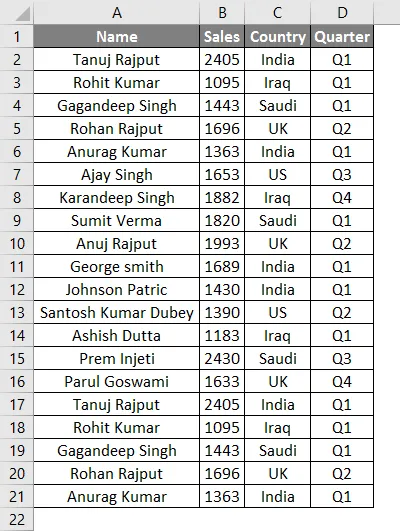
- Velg først dataene du vil lage diagrammet fra, gå deretter til å sette inn fanen og velg fanen Anbefalte diagrammer.
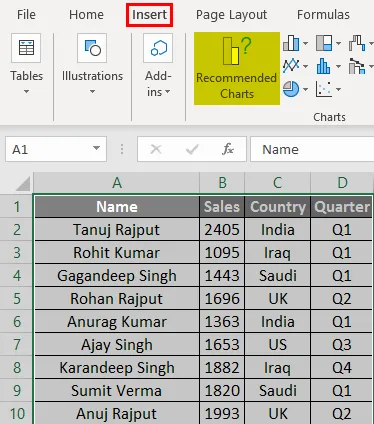
- Velg diagrammet, og klikk deretter på OK.
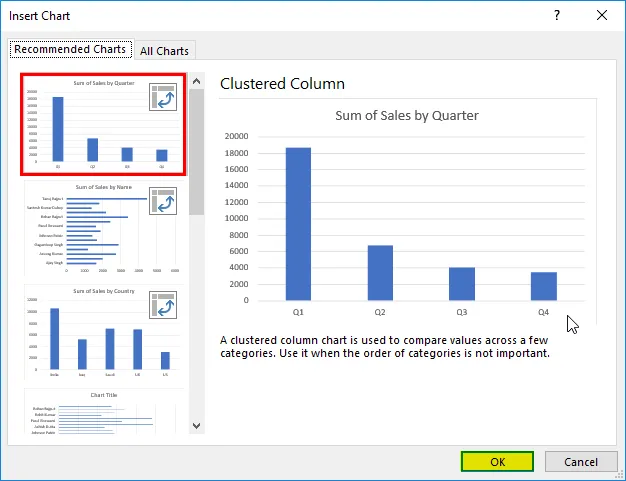
- Og resultatet vil være som vist i figuren nedenfor:
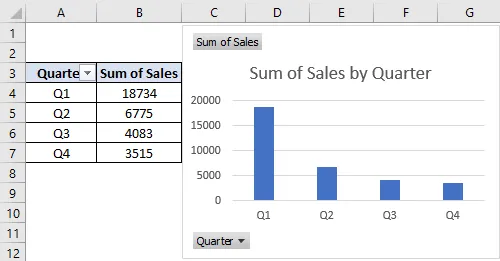
Eksempel 2 - Lag et diagram for salgsdata
La oss vurdere datasettet nedenfor som vist i tabellen nedenfor.
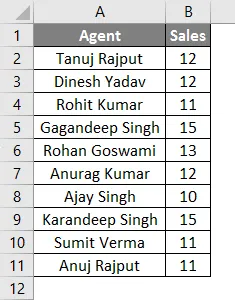
- Velg salgsdataene du vil opprette diagrammet fra, gå til insert-fanen og velg fanen Anbefalte diagrammer.
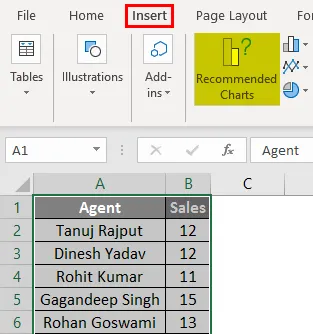
- Velg diagrammet, og klikk deretter på OK.
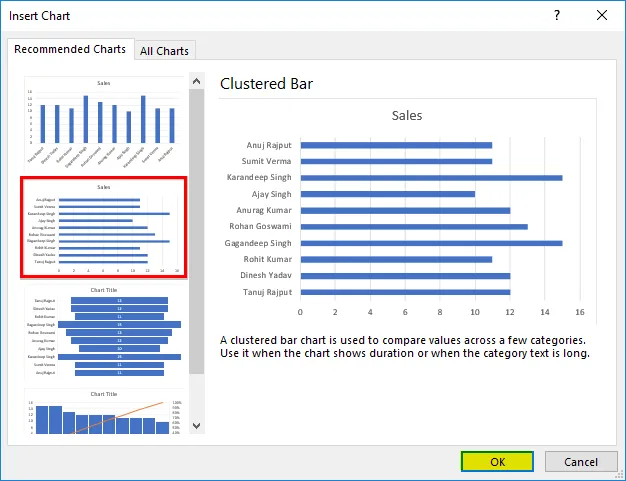
- Og resultatet vil være som vist i figuren nedenfor:
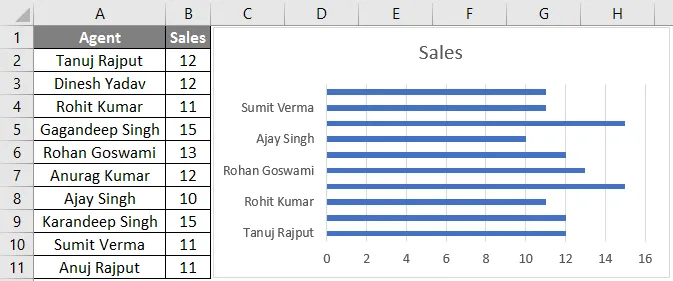
Eksempel 3 - Lag et diagram for inntjening og utgifter
La oss vurdere de nedenstående inntekts- og utgiftsdatasettet for å lage diagrammet ved hjelp av kartveiviseren.
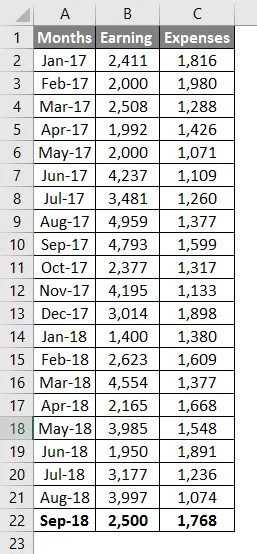
Her er trinnene som følger:
- Velg først dataene, gå deretter til å sette inn fanen og velg kategorien Anbefalt diagram.
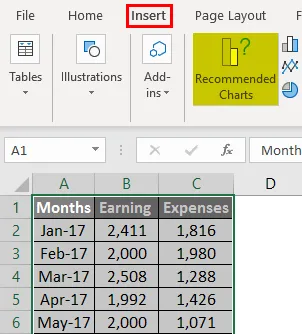
- Velg hvilken som helst diagramtype, og klikk deretter OK.
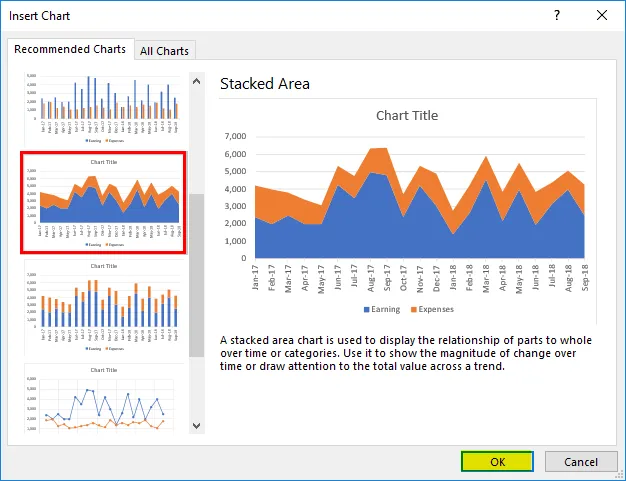
- Og resultatet vil være som vist i figuren nedenfor:
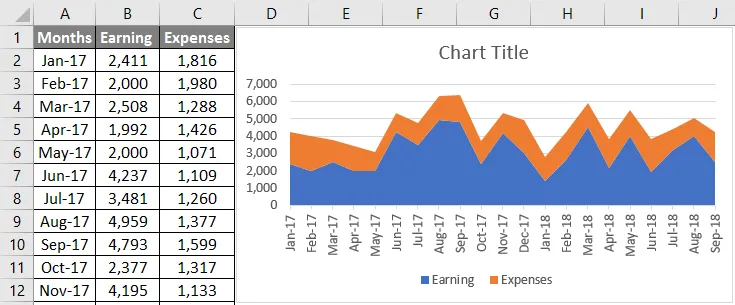
Eksempel 4 - Lag et diagram for etterspørsel og leverer data
La oss se på følgende etterspørsels- og tilbudsdata for å lage et diagram ved hjelp av kartveiviser i Excel.
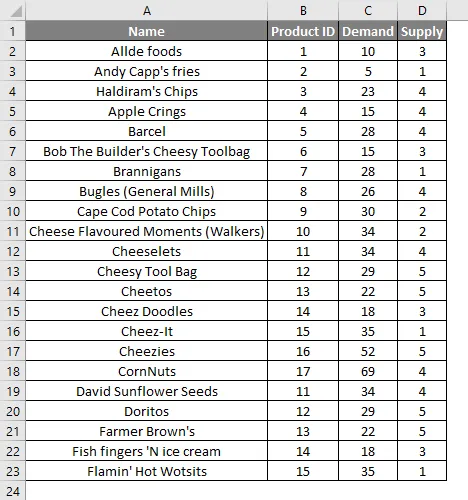
Trinnene er de samme som vi brukte i de foregående eksemplene. Bare velg dataene nedenfor, og gå deretter til Sett inn-fanen og velg Anbefalt diagramfane.
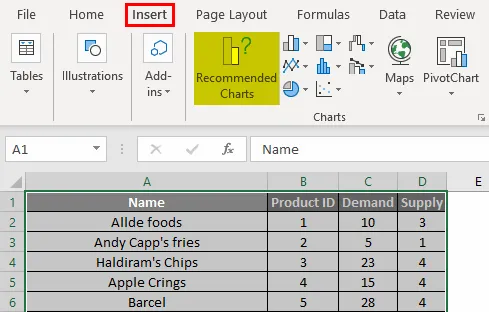
Velg diagrammet du vil lage, og klikk deretter OK.
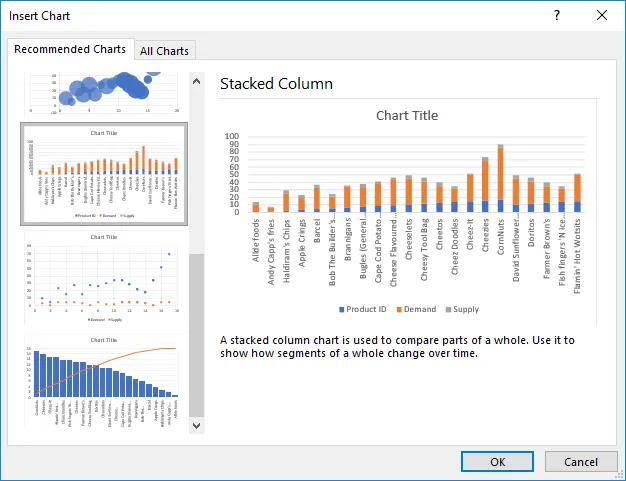
Og resultatet vil være som vist i figuren nedenfor:
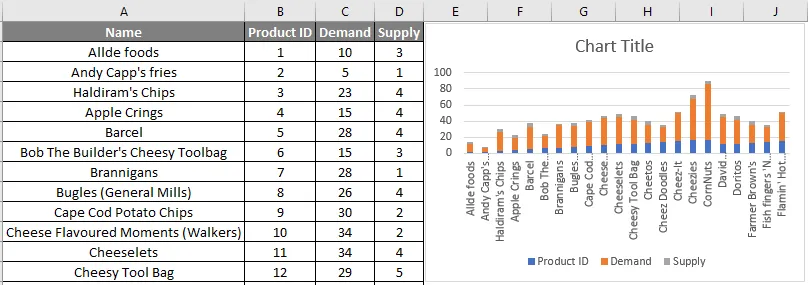
Ting å huske
- Kartveiviseren er veldig enkel og enkel, og den brukes til å lage et attraktivt diagram ved å bruke enkle museklikk.
- Kartveiviseren gir enkle trinn for å lage komplekse diagrammer.
Anbefalte artikler
Dette har vært en guide til Chart Wizard. Her diskuterte vi Hvordan bruke en kartveiviser i Excel sammen med eksempler og nedlastbar Excel-mal. Du kan også se på disse nyttige excel-artiklene -
- Excel stablet stolpediagram
- Hvordan lage flytskjema i Excel?
- Bruk av 3D-kart i Excel
- Legge til legender i diagram